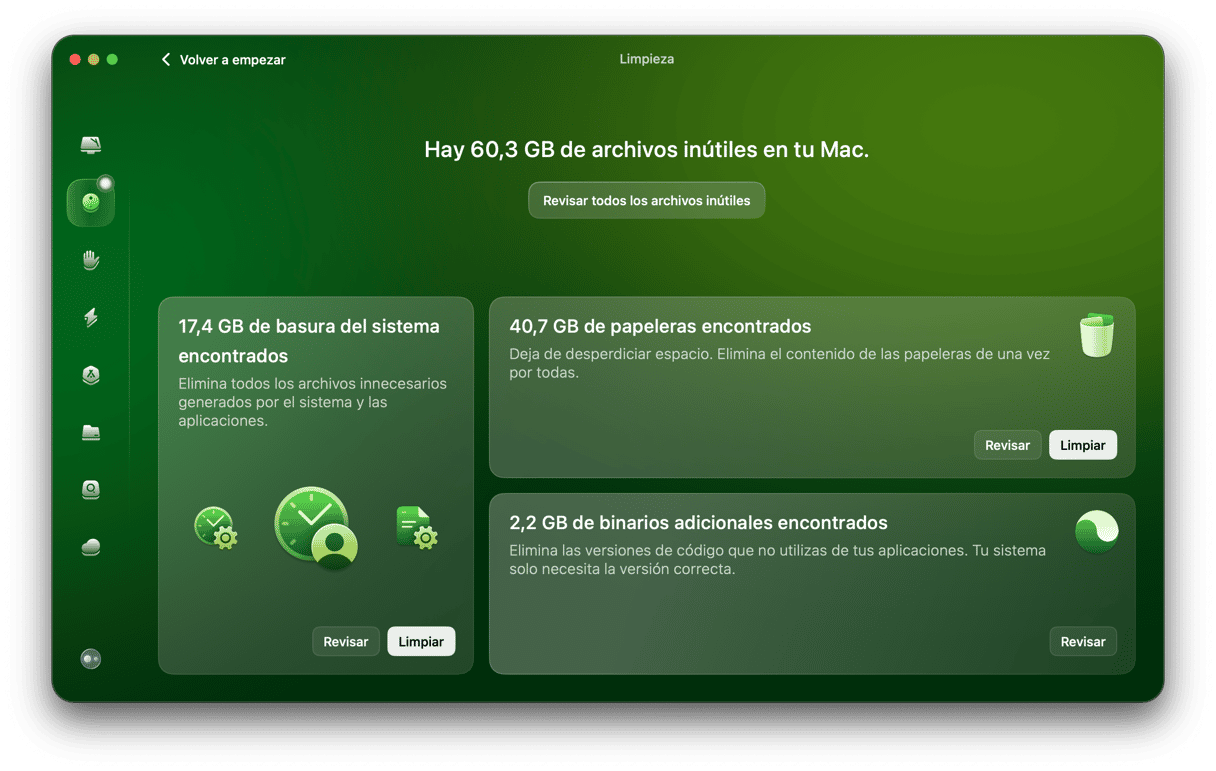i has instalado macOS Monterey en tu Mac y no te convence del todo o tu Mac tiene dificultades a la hora de funcionar con este SO, la buena noticia es que puede volver a Big Sur. En este artículo te mostramos cómo hacerlo. Es importante que tu Mac esté conectado a Internet durante todo el proceso.
1. Crear una copia de seguridad antes de hacer el downgrade
Para hacer un downgrade de Monterey, tienes que borrar tu disco de inicio y hacer una instalación limpia de Big Sur. Este es el proceso que vamos a explicar en este artículo. Así que, lo primero que debes hacer cuando decidas volver a una versión anterior es hacer un respaldo de tu Mac. Si usa Time Machine regularmente para realizar copias de seguridad, puedes hacer clic en Time Machine en la barra de menús y elegir Respaldar ahora. Si usas otra app para hacer las copias de seguridad, crea un respaldo ahí. Si actualmente no realizas copias de seguridad de tu Mac, haz un clón de tu disco de inicio con una herramienta como Carbon Copy Cloner o SuperDuper.
Por cierto, si has usado Time Machine para hacer una copia de seguridad de tu Mac antes de actualizar a Monterey, esto te ahorrará tiempo más adelante en el proceso, ya que podrás restaurar tu Mac desde esa copia de seguridad, en vez tener que reinstalar Big Sur desde cero.
Paso adicional para Macs fabricados a partir de 2018
La mayoría de los Macs con Intel vendidos a partir de 2018 incluyen el chip de seguridad T2 de Apple. Puedes ver una lista completa aquí. Los Macs que usan Apple silicon no tienen el chip T2, pero tienen las mismas funciones de seguridad en el chip M1. Todos estos Macs requieren que se cambie la configuración de seguridad para poder arrancar desde un disco externo o una memoria USB. Te explicamos cómo hacerlo.
- Reinicia tu Mac y mantén pulsado Comando cuando veas el logotipo de Apple.
- Una vez iniciado, haz clic en Utilidades en la barra de menús y selecciona Utilidad de Seguridad de Arranque.
- Selecciona “Introduce la contraseña de macOS” y, a continuación, escribe el nombre y la contraseña del administrador.
- En Arranque externo, selecciona “Permitir el arranque desde un soporte externo”.
- Reinicia tu Mac.

2. Crear un instalador ejecutable de macOS Big Sur
Vamos a borrar tu disco de inicio para volver de Monterey a Big Sur, por lo que primero debemos crear un instalador ejecutable de Big Sur. Usaremos la app Terminal.
Nota: Si tu Mac vino de fábrica con Big Sur, puedes saltarte este paso. Una vez que hayas borrado tu disco duro, puedes reiniciar tu Mac usando Comando-Mayus-Opción-R para ingresar a Recuperación a través de internet y elegir la opción para reinstalar la versión de macOS que vino con tu Mac.
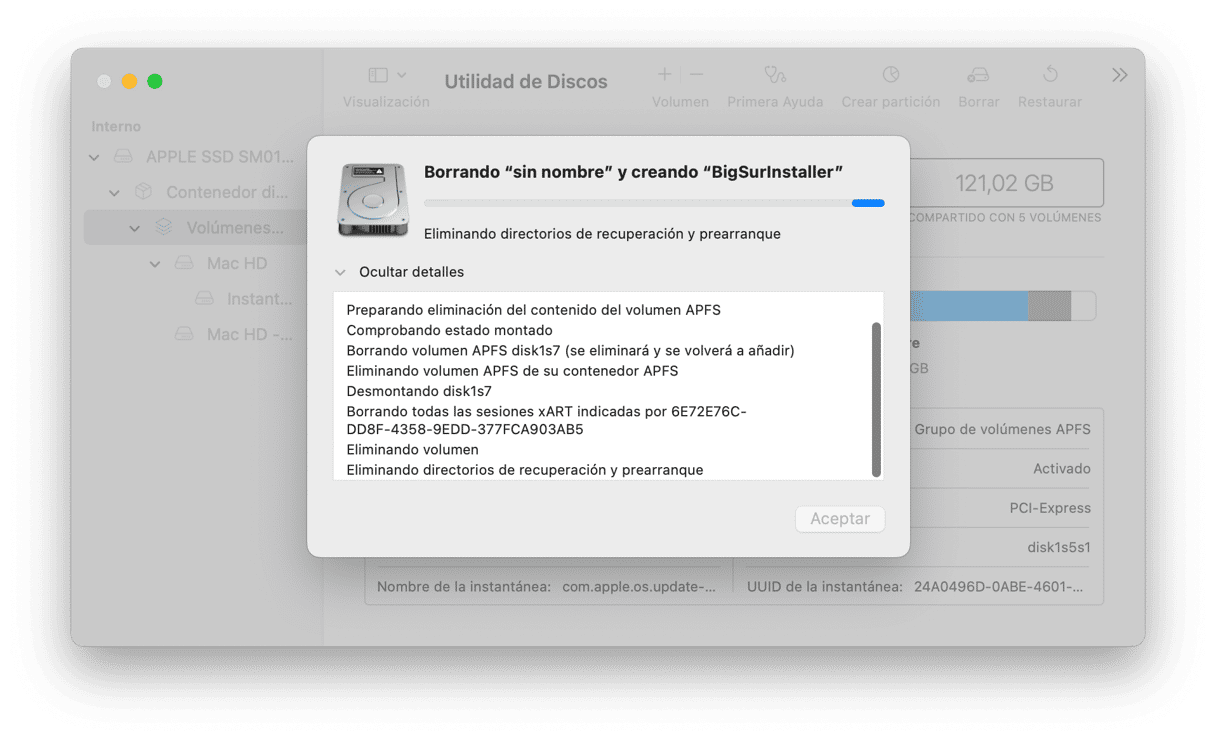
Crear de un instalador de arranque con Terminal
- Si estás haciendo un downgrade de la versión beta pública de Monterey, ve a la App Store, encuentra Big Sur y presiona Obtener. Si estás haciendo un downgrade desde la versión completa de Monterey, utiliza este enlace para encontrar el enlace a Big Sur en la App Store.
- Cuando el instalador se abra después de la descarga, haz clic en el menú Apple y pulsa Salir.
- Utiliza la Utilidad de Discos para formatear un disco duro externo o un stick USB (mínimo 16 GB) como macOS Plus/Extendido (con registro). Nombra el disco recién formateado como "BigSurInstaller" (sin espacios).
- Ve a Aplicaciones > Utilidades y abre Terminal.
- En la ventana de Terminal, escribe:
sudo /Applications/Install\ macOS\ Big Sur.app/Contents/Resources/createinstallmedia --volume /Volumes/BigSurInstaller
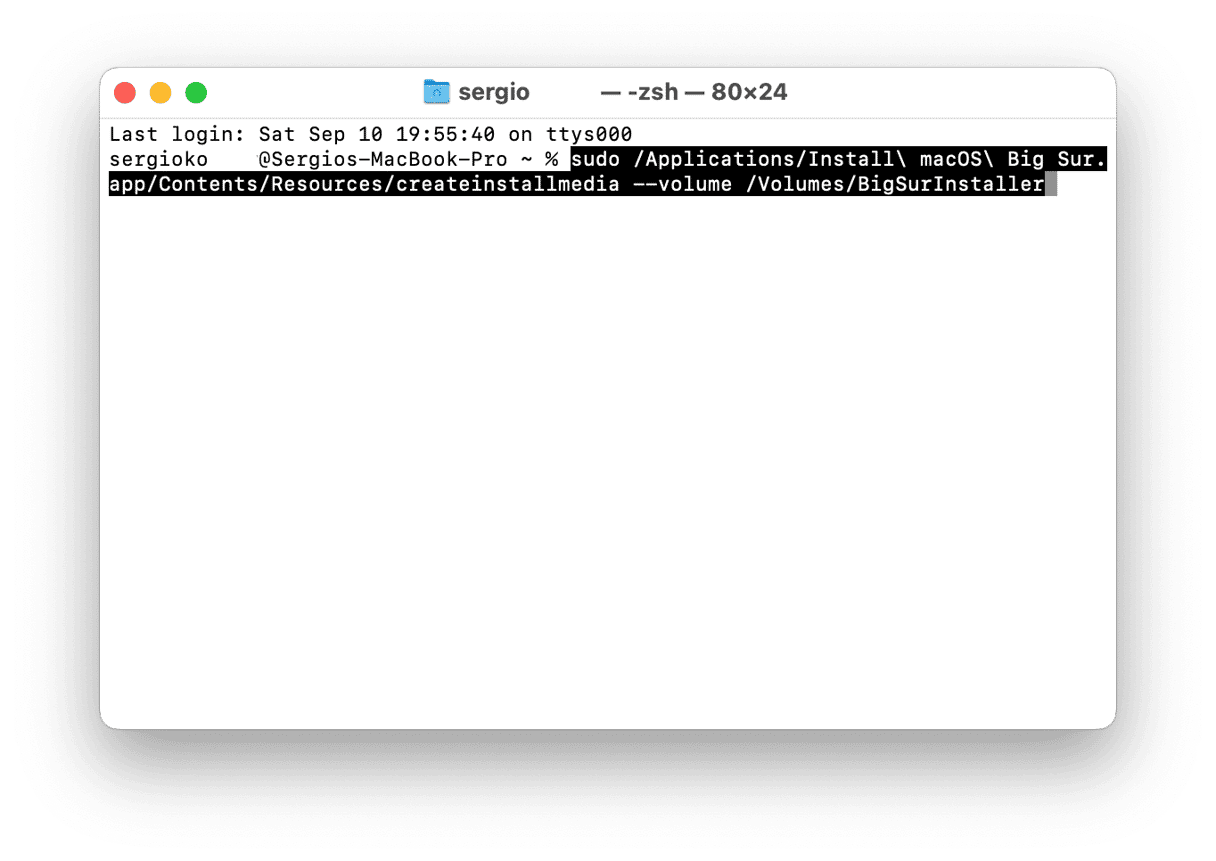
Escribe la contraseña de administrador. Escribe Y y presiona Intro. Espera a que el proceso termine.
3. Borrar el disco de arranque de tu Mac
- Reinicia tu Mac y mantén pulsado Comando + R cuando veas el logotipo de Apple.
- Elige Utilidad de Discos y presiona Continuar.
- Selecciona tu disco de arranque y pulsa Borrar.
- Asigna un nombre al volumen y elige entre el formato APFS o Mac OS Plus (con registro).
- Haz clic en Borrar.
- Cuando termine, sal de Utilidad de Discos.
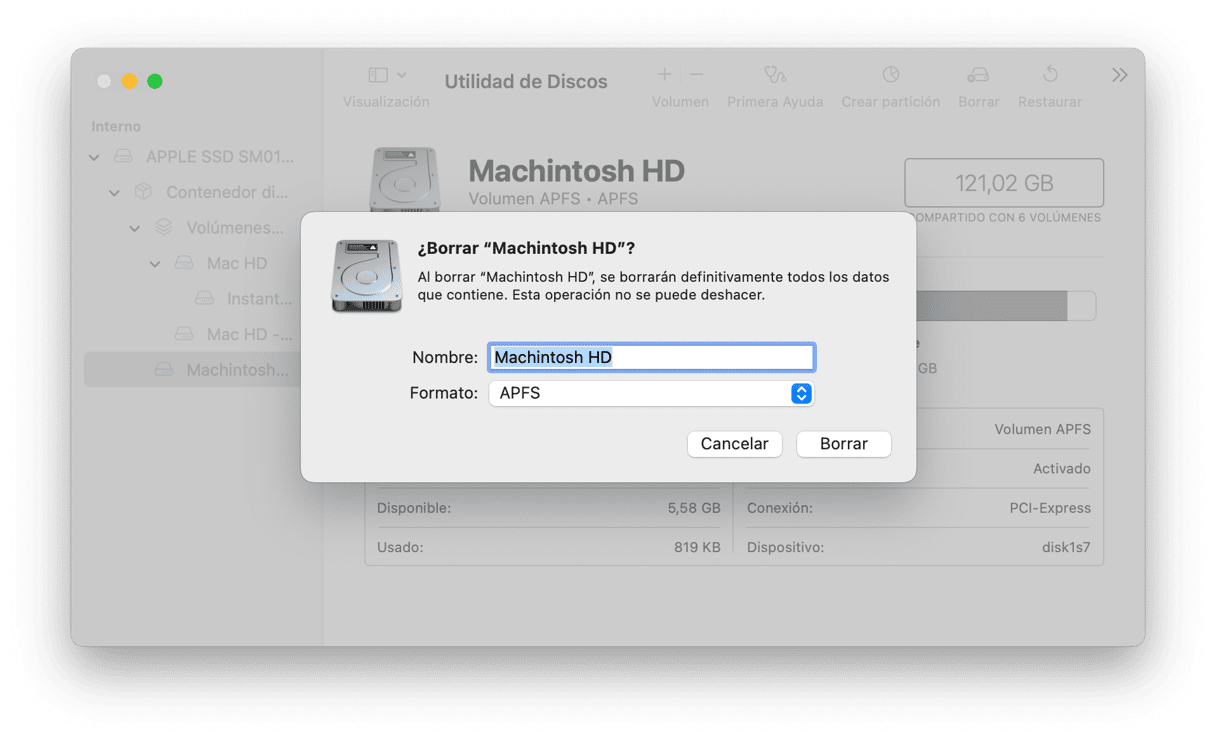
4. Reinstalar Big Sur desde el instalador que creaste
- Conecta el disco con el instalador de Big Sur.
- Reinicia el Mac mientras pulsas la tecla Opción.
- Selecciona el disco con el instalador entre las opciones de disco de arranque.
- Haz clic en Continuar. Big Sur se instalará en tu Mac.
5. Restaurar la configuración y los datos desde Time Machine
Asegúrate de que el disco con tus copias de seguridad de Time Machine esté conectado al Mac.
- Una vez que Big Sur se haya instalado, reinicia tu Mac en modo de recuperación manteniendo presionada la tecla Comando-R cuando veas el logotipo de Apple.
- Selecciona “Restaurar desde una copia de seguridad de Time Machine”.
- Pulsa Continuar.
- Selecciona el disco en el que tengas tu copia de seguridad de Time Machine.
- Haz clic en Continuar.
- Localiza la copia de seguridad de Big Sur más reciente en el disco (es decir, la última que hiciste antes de actualizarte a Monterey).
- Pulsa Continuar y espera a que se restaure.
Si tu macOS se vuelve lento
Si la razón por la que quieres volver a Big Sur es que tu Mac va muy lento en Monterey, es posible que primero quieras intentar optimizar su rendimiento y ejecutar algunos procesos de mantenimiento.
La app certificada por Apple, CleanMyMac, te permite hacer todas esas cosas y más, incluida la reparación de permisos de disco y la ejecución de scripts de mantenimiento. Todo ello se puede hacer con unos pocos clics y puede mejorar el rendimiento de tu Mac de manera drástica. Si aún no tienes CleanMyMac, puedes descarga su versión gratuita aquí.
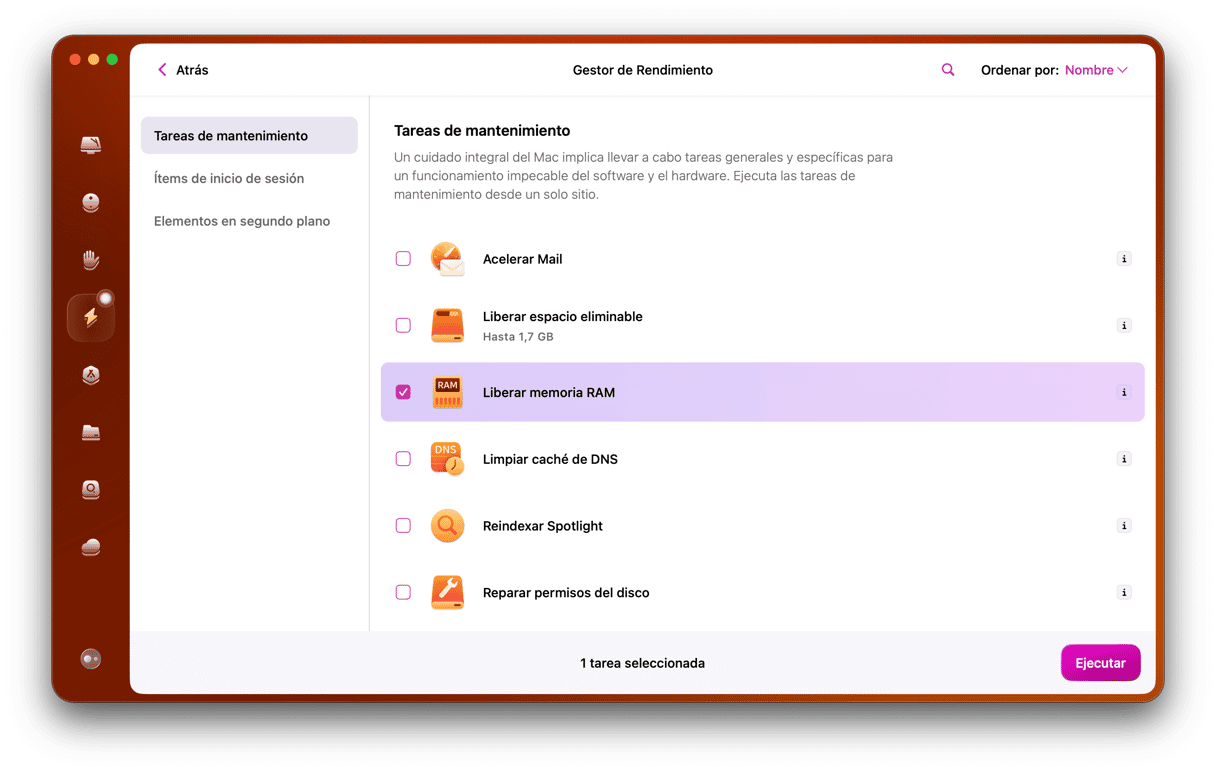
Una vez en la app, prueba estas herramientas:
- Liberar memoria RAM,
- Ejecutar scripts de mantenimiento
- Encontrar apps en segundo plano ocultas
Volver de Monterey a Big Sur no es un proceso simple y requiere borrar tu disco de arranque. Antes de empezar, tienes que asegurarte de haber realizado una copia de seguridad de todos los datos de tu Mac. Utilizar Time Machine facilita la recuperación de archivos más adelante. Si quieres quedarte en Monterey, pero este SO está ralentizando tu Mac, prueba a usar CleanMyMac para optimizarlo y mejorar su rendimiento.